時間:2017-07-04 來源:互聯網 瀏覽量:
今天給大家帶來win7電腦關閉UAC導致側邊欄消失怎麼解決,win7電腦關閉UAC導致側邊欄消失如何解決,讓您輕鬆解決問題。
可能對於很多用戶來說,對於UAC賬戶並不是很熟悉,是的,因為一般的預裝係統都會自動默認關閉UAC賬戶。其實UAC賬戶是微軟引進的一個提升係統安全性能的功能,不過安全的同時也伴隨著用戶的操作需要對各種各樣的彈出窗口進行選擇,這讓很多用戶不勝其煩,所以一般的係統會選擇默認關閉掉該功能。但是關閉這個功能之後,我們發現,屏幕的側邊欄也無法使用了,那麼這個問題是否可以解決呢?下麵,小編就以win7旗艦版為例,為大家講解一下吧!
推薦係統:win7旗艦版下載
1.首先,咱們同時按下win+R打開電腦的運行窗口,在運行窗口中輸入regedit並單擊回車。
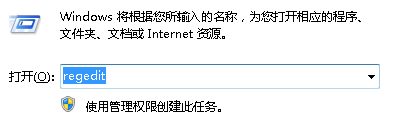
2.在打開的注冊表編輯器窗口中,咱們在左側的窗口中依次展開HKEY_LOCAL_MACHINESOFTWAREMicrosoftWindowsCurrentVersionSidebarSetting,然後在右側的窗口中找到AllowElevatedProcess選項並雙擊打開。
3.在彈出來的設置窗口中,咱們將該項的數值數據中的默認值修改為1,然後點擊保存退出注冊表。這個時候大家在看看屏幕的側邊欄,應該就可以使用了。
上一篇:win7電腦開機藍屏,錯誤代碼0xc0000005怎麼辦? 下一篇:筆記本電腦電池無法充電了怎麼辦? 我要分享:QQ空間新浪微博騰訊微博人人網百度貼吧豆瓣網天涯社區更多以上就是win7電腦關閉UAC導致側邊欄消失怎麼解決,win7電腦關閉UAC導致側邊欄消失如何解決教程,希望本文中能幫您解決問題。